2019 Peugeot Partner navigation
[x] Cancel search: navigationPage 250 of 312
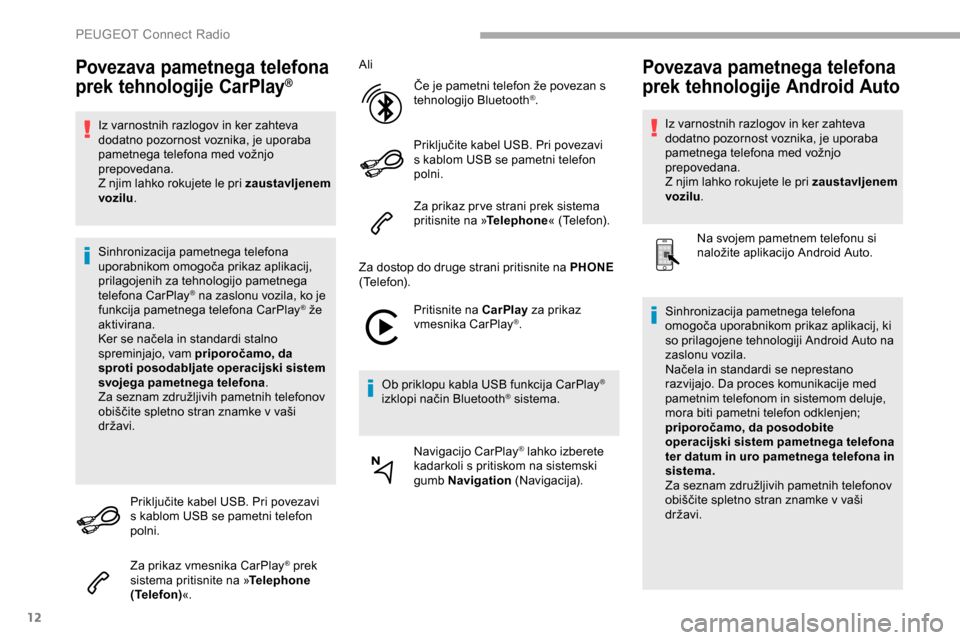
12
Povezava pametnega telefona
prek tehnologije CarPlay®
Iz varnostnih razlogov in ker zahteva
dodatno pozornost voznika, je uporaba
pametnega telefona med vožnjo
p
repovedana.
Z njim lahko rokujete le pri zaustavljenem
vozilu .
Sinhronizacija pametnega telefona
uporabnikom
omogoča prikaz aplikacij,
p
rilagojenih za tehnologijo pametnega
telefona CarPlay
® na zaslonu vozila, ko je
f
unkcija pametnega telefona CarPlay® že ak
tivirana.
Ker
se
načela
in
standardi
stalno
sp
reminjajo, vam priporočamo, da
sproti posodabljate operacijski sistem
svojega pametnega telefona .
Za
seznam
združljivih
pametnih
telefonov
o
biščite
spletno
stran
znamke
v
vaši
d
ržavi. Priključite
kabel
USB.
Pri
povezavi
s k
ablom USB se pametni telefon
polni.
Za prikaz vmesnika CarPlay
® prek
sistema pritisnite na » Telephone
(Telefon) «. Ali
Če je pametni telefon že povezan s
t
ehnologijo Bluetooth
®.
Priključite
kabel
USB.
Pri povezavi
s k
ablom USB se pametni telefon
polni.
Za prikaz pr ve strani prek sistema
pritisnite na » Telephone«
(Telefon).
Za dostop do druge strani pritisnite na PHONE
(Telefon).
Pritisnite na CarPlay za prikaz
vmesnika CarPlay
®.
Ob priklopu kabla USB funkcija CarPlay
®
izklopi
način
Bluetooth® sistema.
Navigacijo CarPlay
® lahko izberete
kadarkoli s pritiskom na sistemski
gumb Navigation
(
Navigacija).
Povezava pametnega telefona
prek tehnologije Android Auto
Iz varnostnih razlogov in ker zahteva
dodatno pozornost voznika, je uporaba
pametnega telefona med vožnjo
p
repovedana.
Z njim lahko rokujete le pri zaustavljenem
vozilu .
Na svojem pametnem telefonu si
naložite
aplikacijo Android Auto.
Sinhronizacija pametnega telefona
omogoča
uporabnikom prikaz aplikacij, ki
s
o prilagojene tehnologiji Android Auto na
zaslonu vozila.
Načela
in standardi se neprestano
r
azvijajo. Da proces komunikacije med
pametnim telefonom in sistemom deluje,
mora biti pametni telefon odklenjen;
priporočamo, da posodobite
operacijski sistem pametnega telefona
ter datum in uro pametnega telefona in
sistema.
Za
seznam združljivih pametnih telefonov
o
biščite spletno stran znamke v vaši
d
ržavi.
PEUGEOT Connect Radio
Page 267 of 312
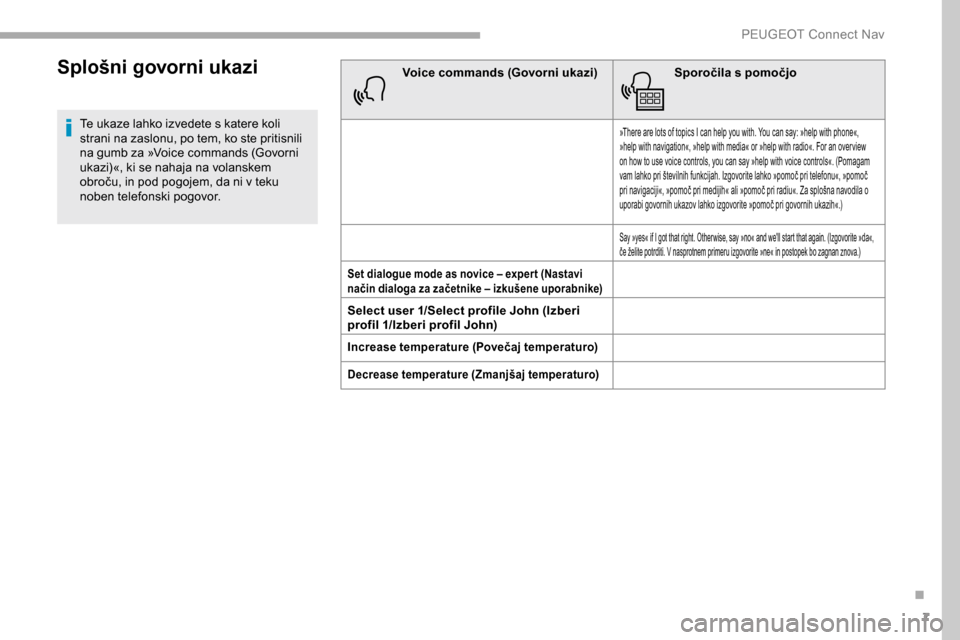
7
Splošni govorni ukazi
Te ukaze lahko izvedete s katere koli
strani na zaslonu, po tem, ko ste pritisnili
na gumb za »Voice commands (Govorni
ukazi)«, ki se nahaja na volanskem
o
broču, in pod pogojem, da ni v teku
n
oben telefonski pogovor. Voice commands (Govorni ukazi)
Sporočila s pomočjo»There are lots of topics I can help you with. You can say: »help with phone«,
»help with navigation«, »help with media« or »help with radio«. For an over view
on how to use voice controls, you can say »help with voice controls«. (Pomagam
vam
lahko pri številnih funkcijah. Izgovorite lahko »pomoč pri telefonu«, »pomoč
p
ri navigaciji«, »pomoč pri medijih« ali »pomoč pri radiu«. Za splošna navodila o
u
porabi govornih ukazov lahko izgovorite »pomoč pri govornih ukazih«.)
Say »yes« if I got that right. Other wise, say »no« and we'll start that again. (Izgovorite »da«,
če želite potrditi. V nasprotnem primeru izgovorite »ne« in postopek bo zagnan znova.)
Set dialogue mode as novice – exper t (Nastavi
način dialoga za začetnike – izkušene uporabnike)
Select user 1/Select profile John (Izberi
profil 1/Izberi profil John)
Increase temperature (Povečaj temperaturo)
Decrease temperature (Zmanjšaj temperaturo)
.
PEUGEOT Connect Nav
Page 268 of 312
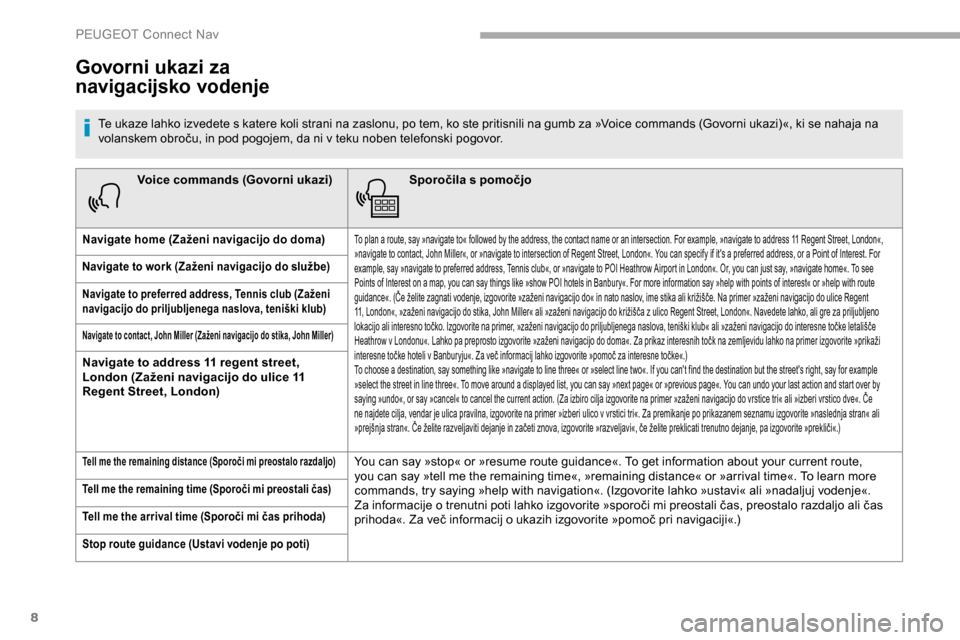
8
Voice commands (Govorni ukazi)Sporočila s pomočjo
Navigate home (Zaženi navigacijo do doma)To plan a route, say »navigate to« followed by the address, the contact name or an intersection. For example, »navigate to address 11 Regent Street, London«, »
navigate to contact, John Miller«, or »navigate to intersection of Regent Street, London«. You can specify if it's a preferred address, or a Point of Interest. For
e
xample, say »navigate to preferred address, Tennis club«, or »navigate to POI Heathrow Airport in London«. Or, you can just say, »navigate home«. To see
P
oints of Interest on a map, you can say things like »show POI hotels in Banbury«. For more information say »help with points of interest« or »help with route
guidance«.
(Če želite zagnati vodenje, izgovorite »zaženi navigacijo do« in nato naslov, ime stika ali križišče. Na primer »zaženi navigacijo do ulice Regent
1
1, London«, »zaženi navigacijo do stika, John Miller« ali »zaženi navigacijo do križišča z ulico Regent Street, London«. Navedete lahko, ali gre za priljubljeno
l
okacijo ali interesno točko. Izgovorite na primer, »zaženi navigacijo do priljubljenega naslova, teniški klub« ali »zaženi navigacijo do interesne točke letališče
H
eathrow v Londonu«. Lahko pa preprosto izgovorite »zaženi navigacijo do doma«. Za prikaz interesnih točk na zemljevidu lahko na primer izgovorite »prikaži
i
nteresne točke hoteli v Banburyju«. Za več informacij lahko izgovorite »pomoč za interesne točke«.)
To choose a destination, say something like »navigate to line three« or »select line two«. If you can't find the destination but the street's right, say for example
»select the street in line three«. To move around a displayed list, you can say »next page« or »previous page«. You can undo your last action and start over by
saying
»undo«, or say »cancel« to cancel the current action. (Za izbiro cilja izgovorite na primer »zaženi navigacijo do vrstice tri« ali »izberi vrstico dve«. Če
n
e najdete cilja, vendar je ulica pravilna, izgovorite na primer »izberi ulico v vrstici tri«. Za premikanje po prikazanem seznamu izgovorite »naslednja stran« ali
»prejšnja
stran«. Če želite razveljaviti dejanje in začeti znova, izgovorite »razveljavi«, če želite preklicati trenutno dejanje, pa izgovorite »prekliči«.)
Navigate to work (Zaženi navigacijo do službe)
Navigate to preferred address, Tennis club (Zaženi
navigacijo do priljubljenega naslova, teniški klub)
Navigate to contact, John Miller (Zaženi navigacijo do stika, John Miller)
Navigate to address 11 regent street,
London (Zaženi navigacijo do ulice 11
Regent Street, London)
Tell me the remaining distance (Sporoči mi preostalo razdaljo)You can say »stop« or »resume route guidance«. To get information about your current route,
you can say »tell me the remaining time«, »remaining distance« or »arrival time«. To learn more
commands, try saying »help with navigation«. (Izgovorite lahko »ustavi« ali »nadaljuj vodenje«.
Za informacije o trenutni poti lahko izgovorite »sporoči mi preostali čas, preostalo razdaljo ali čas
p
rihoda«. Za več informacij o ukazih izgovorite »pomoč pri navigaciji«.)
Tell me the remaining time (Sporoči mi preostali čas)
Tell me the arrival time (Sporoči mi čas prihoda)
Stop route guidance (Ustavi vodenje po poti)
Govorni ukazi za
navigacijsko vodenje
Te ukaze lahko izvedete s katere koli strani na zaslonu, po tem, ko ste pritisnili na gumb za »Voice commands (Govorni ukazi)«, ki se nahaja na volanskem obroču, in pod pogojem, da ni v teku noben telefonski pogovor.
PEUGEOT Connect Nav
Page 273 of 312
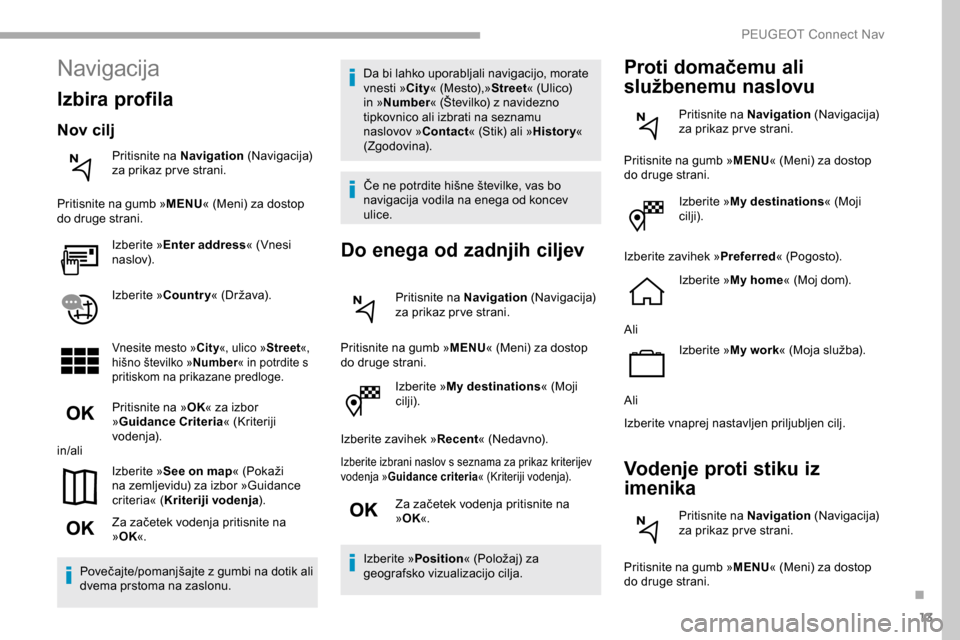
13
Izberite »My destinations « (Moji
cilji).
Izberite zavihek » Recent«
(Nedavno).
Izberite izbrani naslov s seznama za prikaz kriterijev
vodenja »Guidance criteria «
(Kriteriji vodenja).
Za začetek vodenja pritisnite na »O
K«.
Izberite » Position«
(Položaj) za
g
eografsko vizualizacijo cilja.
Proti domačemu ali
službenemu naslovu
Pritisnite na Navigation (Navigacija) z
a prikaz pr ve strani.
Pritisnite na gumb » MENU«
(Meni) za dostop
d
o druge strani. Izberite » My destinations « (Moji
cilji).
Izberite zavihek » Preferred«
(Pogosto).
Izberite » My home «
(Moj dom).
Ali Izberite »My work«
(Moja služba).
Ali
Izberite vnaprej nastavljen priljubljen cilj.
Vodenje proti stiku iz
imenika
Pritisnite na Navigation (Navigacija) z
a prikaz pr ve strani.
Pritisnite na gumb » MENU«
(Meni) za dostop
d
o druge strani.
Navigacija
Izbira profila
Nov cilj
Pritisnite na Navigation (Navigacija) z
a prikaz pr ve strani.
Pritisnite na gumb » MENU«
(Meni) za dostop
d
o druge strani. Izberite » Enter address « (Vnesi
naslov).
Izberite »Country «
(Država).
Vnesite mesto »City«, ulico » Street«,
hišno številko »Number « in potrdite s
pritiskom na prikazane predloge.
Pritisnite na » OK« za izbor
» Guidance Criteria « (Kriteriji
vodenja).
in/ali
Izberite »See on map «
(Pokaži
n
a zemljevidu) za izbor »Guidance
c
riteria« ( Kriteriji vodenja ).
Za
začetek vodenja pritisnite na
»O
K«.
Povečajte/pomanjšajte
z
g
umbi
n
a
d
otik
a
li
d
vema prstoma na zaslonu. Da bi lahko uporabljali navigacijo, morate
vnesti »
City« (Mesto),»
Street« (Ulico)
i
n »
Number « (Številko) z navidezno
t
ipkovnico ali izbrati na seznamu
naslovov » Contact« (Stik) ali »
History «
(Zgodovina).
Če ne potrdite hišne številke, vas bo
n
avigacija vodila na enega od koncev
ulice.
Do enega od zadnjih ciljev
Pritisnite na Navigation (Navigacija) z
a prikaz pr ve strani.
Pritisnite na gumb » MENU«
(Meni) za dostop
d
o druge strani.
.
PEUGEOT Connect Nav
Page 274 of 312
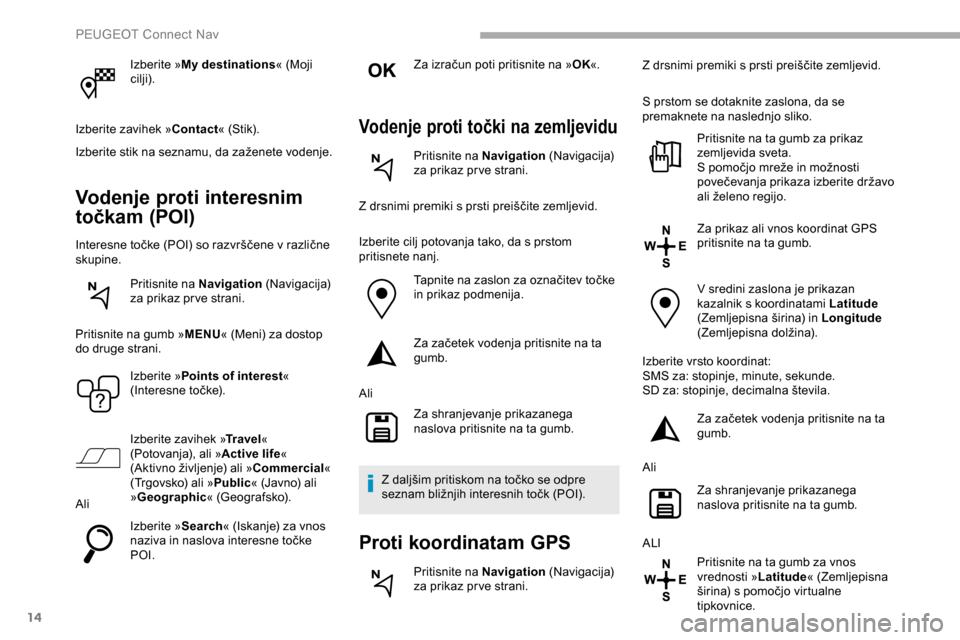
14
Izberite »My destinations « (Moji
cilji).
Izberite zavihek » Contact«
(Stik).
Izberite
stik na seznamu, da zaženete vodenje.
Vodenje proti interesnim
točkam (POI)
Interesne točke (POI) so razvrščene v različne skupine.
Pritisnite na Navigation
(Navigacija)
z
a prikaz pr ve strani.
Pritisnite na gumb » MENU«
(Meni) za dostop
d
o druge strani. Izberite » Points of interest «
(Interesne
t
očke).
Izberite zavihek » Tr a v e l«
(Potovanja),
ali »Active life «
(Aktivno
življenje) ali »Commercial «
(Trgovsko)
ali »Public «
(Javno) ali
»G
eographic«
(Geografsko).
Ali
Izberite »Search«
(Iskanje) za vnos
n
aziva in naslova interesne točke
P
OI. Za
izračun poti pritisnite na »
OK «.
Vodenje proti točki na zemljevidu
Pritisnite na Navigation (Navigacija) z
a prikaz pr ve strani.
Z
drsnimi
premiki s prsti preiščite zemljevid.
Izberite cilj potovanja tako, da s prstom
pritisnete nanj. Tapnite
n
a
z
aslon
z
a
o
značitev
t
očke
i
n prikaz podmenija.
Za
začetek vodenja pritisnite na ta
gu
mb.
Ali Za shranjevanje prikazanega
naslova pritisnite na ta gumb.
Z
daljšim pritiskom na točko se odpre
s
eznam bližnjih interesnih točk (POI).
Proti koordinatam GPS
Pritisnite na Navigation (Navigacija) z
a prikaz pr ve strani. Z
drsnimi premiki s prsti preiščite zemljevid.
S prstom se dotaknite zaslona, da se
premaknete na naslednjo sliko. Pritisnite na ta gumb za prikaz
zemljevida sveta.
S pomočjo mreže in možnosti
p
ovečevanja prikaza izberite državo
a
li želeno regijo.
Za prikaz ali vnos koordinat GPS
pritisnite na ta gumb.
V sredini zaslona je prikazan
kazalnik s koordinatami Latitude
(Zemljepisna
š
irina)
in L
ongitude
(Zemljepisna
d
olžina).
Izberite vrsto koordinat:
SMS za: stopinje, minute, sekunde.
SD za: stopinje, decimalna števila.
Za začetek vodenja pritisnite na ta
gu
mb.
Ali Za shranjevanje prikazanega
naslova pritisnite na ta gumb.
ALI Pritisnite na ta gumb za vnos
vrednosti » Latitude« (Zemljepisna
širina)
s pomočjo virtualne
t
ipkovnice.
PEUGEOT Connect Nav
Page 276 of 312
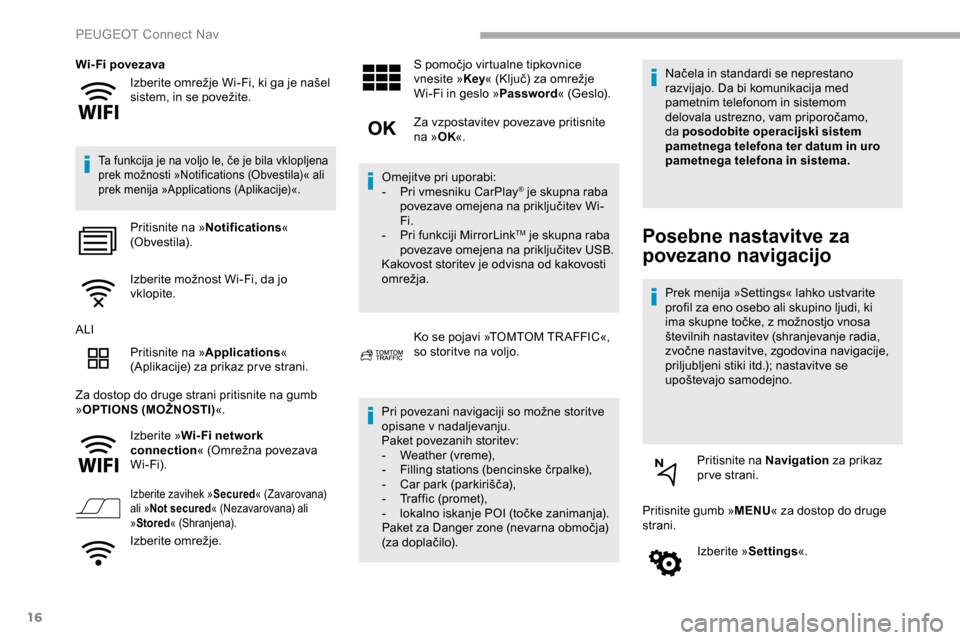
16
Izberite omrežje Wi-Fi, ki ga je našel sistem, in se povežite.
Wi- Fi povezava
Ta funkcija je na voljo le, če je bila vklopljena p
rek možnosti »Notifications (Obvestila)« ali
pr
ek
me
nija
»
Applications
(
Aplikacije)«.
Pritisnite na »Notifications «
(Obvestila).
Izberite
možnost Wi-Fi, da jo
v
klopite.
ALI Pritisnite na » Applications «
(Aplikacije)
za prikaz pr ve strani.
Za dostop do druge strani pritisnite na gumb
» OPTIONS (MOŽNOSTI) «.
Izberite » Wi- Fi network
connection «
(Omrežna povezava
W
i-Fi).
Izberite zavihek » Secured« (Zavarovana) a
li » Not secured «
(Nezavarovana) ali
»Sto
red«
(
Shranjena).
Izberite om režje. S pomočjo virtualne tipkovnice
v
nesite »
Key« (Ključ) za omrežje
W
i-Fi in geslo »
Password « (Geslo).
Za vzpostavitev povezave pritisnite
na » OK«.
Omejitve pri uporabi:
-
P
ri vmesniku CarPlay
® je skupna raba
povezave
omejena
na
priključitev Wi-
Fi.
- Pri
funkciji
MirrorLink
TM je skupna raba
povezave
omejena
na
priključitev USB.
Kakovost storitev je odvisna od kakovosti
omrežja.
Ko se pojavi »TOMTOM TR AFFIC«,
so storitve na voljo.
Pri
povezani
navigaciji
so
možne storitve
o
pisane v nadaljevanju.
Paket povezanih storitev:
- Weather
(
vreme),
- Filling
stations
(bencinske črpalke),
- Car
par
k
(
parkirišča),
- Traffic
(
promet),
- lokalno
iskanje
POI
(točke zanimanja).
Paket
za
Danger
zone
(nevarna območja)
(
za
doplačilo). Načela
in standardi se neprestano
r
azvijajo. Da bi komunikacija med
pametnim telefonom in sistemom
delovala ustrezno, vam priporočamo,
d
a posodobite operacijski sistem
pametnega telefona ter datum in uro
pametnega telefona in sistema.Posebne nastavitve za
povezano navigacijo
Prek menija »Settings« lahko ustvarite
profil za eno osebo ali skupino ljudi, ki
ima
skupne točke, z možnostjo vnosa
š
tevilnih nastavitev (shranjevanje radia,
z
vočne nastavitve, zgodovina navigacije,
p
riljubljeni stiki itd.); nastavitve se
u
poštevajo
s
amodejno.
Pritisnite na Navigation za prikaz
pr ve strani.
Pritisnite gumb » MENU« za dostop do druge
strani.
Izberite »Settings«.
PEUGEOT Connect Nav
Page 277 of 312

17
Izberite »Map«.
Vklopite ali izklopite:
-
»Allow declaration of danger
zones «.
-
»Guidance to final destination
on foot «
-
»Display recommended
speed «
Nastavitve morajo biti narejene
glede na posamezni profil.
Izberite » Alerts«.
Vklopite ali izklopite » Advise of car
park nearby «.
Vklopite ali izklopite » Filling station
alert «.
Vklopite ali izklopite » Risk areas
alert «.
Nato izberite ta gumb.
Vklopite: » Safety zones alert «
Vklopite: » Give an audible
warning «
Vklopite ali izklopite » Advise
proximity of POI 1 «.
Vklopite ali izklopite » Advise
proximity of POI 2 «. Za dostop do povezane navigacije morate
izbrati
možnost: »Authorize sending
information « v razdelku »Settings«.
Do menija »Notifications« lahko kadar koli
dostopate v zgornji vrstici.
Prikaz
nevarnih območij je pogojen
z v
eljavno zakonodajo in sklenjenim
naročniškim
razmerjem na storitev.
Opozarjanje na nevarna
območja
Za objavo informacij o nevarnih območjih morate potrditi možnost: »Allow
declaration of danger zones «.
Pritisnite na Navigation za prikaz
pr ve strani.
Pritisnite na gumb » Declare a new
danger zone « na stranskih pasicah
ali na zgornji pasici zaslona na dotik
(odvisno
o
d
o
preme). Izberite
možnost »
Ty p e « za izbor
vrste Danger area.
Izberite možnost »»
Speed « in
jo vnesite s pomočjo virtualne
t
ipkovnice.
Pritisnite na » OK« in shranite ter
posredujte informacijo v sistem.
Dovoljenje za pošiljanje
informacij
Pritisnite Settings za prikaz začetne s
trani.
Za dostop do druge strani pritisnite gumb
» OPTIONS «.
Izberite » System settings «.
Izberite zavihek » Private mode«.
Vklopite ali izklopite:
-
»No sharing (data, vehicle
position) (Brez deljenja
(podatki, položaj vozila) )«
-
»Data sharing only (Samo
deljenje podatkov) «
-
»Sharing data and the vehicle
position (Deljenje podatkov in
položaja vozila) «
.
PEUGEOT Connect Nav
Page 278 of 312
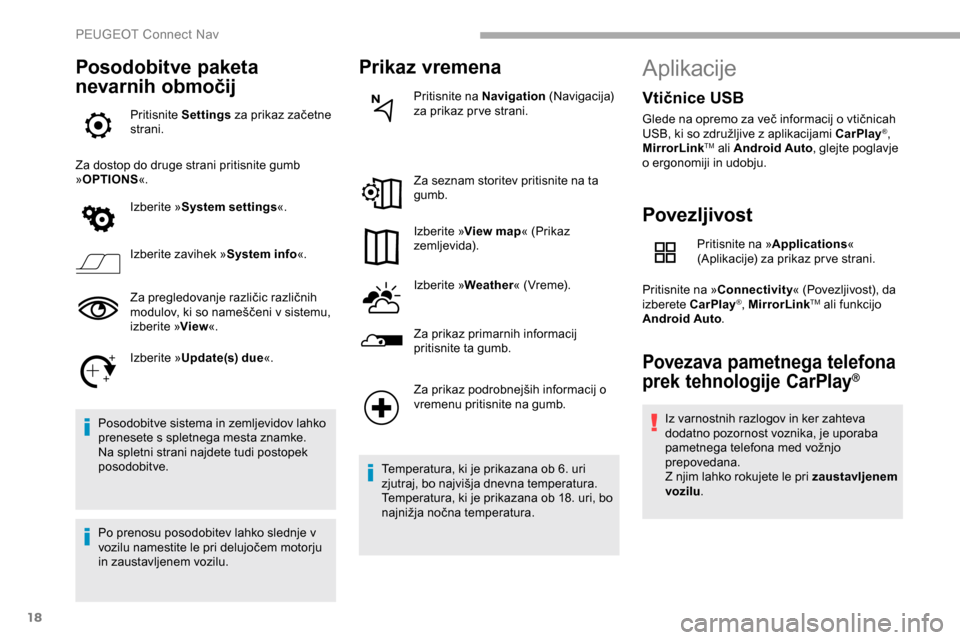
18
Posodobitve paketa
nevarnih območij
Pritisnite Settings za prikaz začetne s
trani.
Za dostop do druge strani pritisnite gumb
» OPTIONS «.
Izberite » System settings «.
Izberite zavihek » System info«.
Za
pregledovanje različic različnih
m
odulov, ki so nameščeni v sistemu,
izb
erite » View«.
Izberite » Update(s) due «.
Posodobitve sistema in zemljevidov lahko
prenesete s spletnega mesta znamke.
Na spletni strani najdete tudi postopek
posodobitve.
Po prenosu posodobitev lahko slednje v
vozilu
namestite le pri delujočem motorju
i
n zaustavljenem vozilu.
Prikaz vremena
Pritisnite na Navigation (Navigacija) z
a prikaz pr ve strani.
Za seznam storitev pritisnite na ta
gumb.
Izberite » View map « (Prikaz
zemljevida).
Izberite » Weather«
(Vreme).
Za prikaz primarnih informacij
pritisnite ta gumb.
Za
prikaz podrobnejših informacij o
v
remenu pritisnite na gumb.
Temperatura,
ki je prikazana ob 6. uri
z
jutraj, bo najvišja dnevna temperatura.
Temperatura,
ki je prikazana ob 18. uri, bo
n
ajnižja nočna temperatura.
Aplikacije
Povezljivost
Pritisnite na » Applications «
(Aplikacije) za prikaz pr ve strani.
Pritisnite na » Connectivity «
(Povezljivost), da
izb
erete CarPlay
®, MirrorLinkTM ali funkcijo
Android Auto .
Povezava pametnega telefona
prek tehnologije CarPlay®
Iz varnostnih razlogov in ker zahteva
dodatno pozornost voznika, je uporaba
pametnega
telefona med vožnjo
p
repovedana.
Z njim lahko rokujete le pri zaustavljenem
vozilu .
Vtičnice USB
Glede na opremo za več informacij o vtičnicah U
SB, ki so združljive z aplikacijami CarPlay®,
MirrorLinkTM ali Android Auto , glejte poglavje
o ergonomiji in udobju.
PEUGEOT Connect Nav